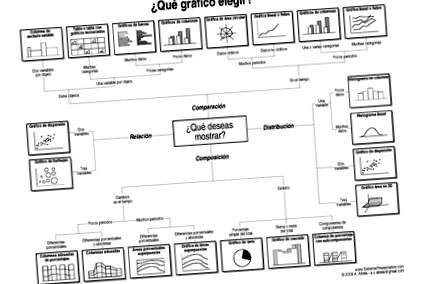Колко пъти включвате графика във вашите презентации? Графички, кръгове, линейни графики ... са визуалното представяне на данните (хиляда пъти по-добро от използването на таблица) и позволяват визуализиране на тенденции, разпределения, изоставания и ситуации от различни видове бързо и визуално.
НО .... добре ли ги използвате? Тук ще видим 7 трика, за да бъдете графичен нинджа и да ви помогне при предаване на ключовите съобщения във вашите презентации.
По-голямата част от диаграмите идват от Excel и научаването как да ги модифицирате е много лесно. Просто трябва да обърнете внимание и да приложите тези прости съвети:
1 - Изберете правилната графика.
Как избирате правилната графика? В много случаи не го правим, защото обикновено ги генерираме в Excel или подобна програма. Ако не знаем как да изберем графиката, въртим различни графики, докато намерим тази, която „изглежда добре“. Това не е начинът.
Всяка графика служи за показване на данни от различно естество. Например, за да сравним няколко променливи и тяхната вариация във времето, ще използваме линейна графика, но много пъти се използва вертикална стълбовидна графика.
Да не говорим за злоупотребата с кръговата диаграма, когато тя може да се използва само когато искате да говорите за една или повече променливи, които са част от едно цяло.
Златно правило: Затова използвайте графиката по-долу, за да изберете идеалната графика.
Съвет: Осмелете се с други графики, не толкова типични (линии, ленти, пай и т.н. ...) и много по-ефективни като балонни или радарни графики.
Така че, показвайки графика, която е различна от очакваната, тя ще действа като „кука“ на вниманието на вашата аудитория и тя ще обърне повече внимание, отколкото ако е „типична“ графика.
Забранен: Никога, ако е възможно, не използвайте 3D графика. Ако използвате 3D, мозъкът на вашата аудитория трябва да анализира повече информация, отколкото е необходимо. Той винаги приема плосък 2D формат, който улеснява възприемането на данните. Освен това сме в ерата на „плоския дизайн“. Това е модерно. Не защото една графика е в 3D, не допринася ли нещо за нейното разбиране.
2 - Използвайте контраста
Вече говорихме няколко пъти за използването на контраста в презентациите. По въпроса за графиката тя има повече приложение. От море от барове, сектори, линии и т.н. ... подчертаването на информацията, за която искате да говорите, която е свързана със съобщението, което искате да предадете, е жизненоважно за работата на графика.
Толкова е типично да виждате графиките, тъй като те излизат от Excel, с типичните цветове на Excel (червено, зелено, лилаво, синьо и т.н. ... вече знаете каква цветова схема имам предвид, нали?), В типичния Excel формат ... И също така, ако всичко се откроява, не говорите за нищо специално.
Златно правило: Използвайте цвят, който се откроява (основният ви цвят), за да оцветите лентата, линията, сектора на вашата графика и ако можете, запазете останалите линии, ленти или сектори в сива скала или скала на цвят, който не стои толкова много. Това ще помогне на вашата аудитория и вие да се съсредоточите върху разговорите само за данните, които трябва да бъдат обсъдени, а останалата част от информацията ще остане като контекст на данните, но без да има толкова голяма визуална значимост.
В допълнение към всичко това имайте предвид, че ако имате няколко цвята, това прави самата графика по-трудна за четене. Ако маркирате една от поредицата с виден цвят, а останалите поставите в сива скала (бъдете внимателни, има линейни графики, където това не е възможно, защото когато линиите се пресичат една друга и всички са с различни нюанси на сивото, объркайте, вместо да улесните разбирането. В стълбовидни диаграми, кръгови диаграми и т.н ... това няма да ви се случи), ще улесните живота на онези, които четат вашата графика, като сте "изображение", а не сборник от цветове данни.
Съвет: Променете цветовете на вашата диаграма в Excel (или където и да сте я създали). Excel ви позволява да променяте цветовите настройки за всеки елемент. Променете цветовете на диаграмата си, преди да ги вземете в Powerpoint или Keynote.
Забранен: Никога не използвайте типичния червен кръг, червена стрелка, червен квадрат, с анимация, така че да изглежда, че подчертава данните на графиката, за която искате да говорите. Това е а) стар б) безполезен в) мързелив. Вземете графичната работа!
3 - Простото е по-добро
Графика с множество редове, легенди, фонови линии като решетка, заглавия и субтитри ... всичко това често е шум, а шумът е най-големият враг на разбирането на съобщение.
Опитайте се да направите графиките си възможно най-опростени и изчистени, където е лесно да видите за какви данни искате да говорите (не забравяйте предишния съвет за контраста).
За да направите това, премахнете легендите, ако е възможно, линиите на фоновата решетка, не използвайте градиентни фонове или странни цветове (ако можете бяло, по-добре), дори линиите на лентите.
Златно правило: Просто е по-добре. Изтънете диаграмата на излишните елементи. Задайте си следния въпрос: Допринася ли нещо необходимо за предаване на посланието? Ако отговорът е "не", ИЗТРИВАНЕ.
Това включва, че ако има серии от данни, които не допринасят с нищо ... те също се премахват!
Съвет: Използвайте шаблони за диаграми в Excel. В Excel можете да дефинирате как искате вашата графика, като елиминирате линии, променяте цветовете, премахвате легенди и т.н. ... и в края я запазвате като шаблон. След това този шаблон може да се приложи към други графики, така че не е нужно да започвате отначало всеки път, а също така да поддържате еднакъв стил във всичките си графики.
Важно: Тези шаблони принадлежат към всеки тип графика, така че ще трябва да направите един за пай, друг за ленти, друг за линии и т.н. ...
Забранен: Играйте с всички опции на Excel, докато презаредите графиката с елементи като легенди, насложени върху данните, множество редове/ленти, множество цветове и др. Уверете се, че вашите графики не приличат на рокля на Agata Ruiz de la Prada. Вървете минималистично!
4 - Не използвайте графика, ако не се налага
Има моменти, когато злоупотребяваме с графики, за да предаваме данни. След стотици часове обучение мога да ви кажа, че причината зад тази практика е, че хората искат тя да "вижда" откъде идват данните, да виждат, че са работили за получаване/готвене на тези данни и това по някакъв начин на повече стойност на съобщението.
Извинете, трябва да кажа не. Показването на графика (по-лошо, ако е сложна и не отговаря на 3-те обяснени преди това съвета), за да се стигне до заключението в края на обяснението, само удължава момента, в който предавате съобщението.
Ако съобщението е свършената работа, пътуването между данните, перфектно. Но ако искате само да кажете „1 от 5 клиенти ни изоставя през първото тримесечие“, не е необходимо да показвате графики за задържане, как те падат и т.н. ... а просто го кажете! Невероятно е колко пъти говорим за данни, без да казваме ясно какво искаме да кажем.
(Актуализация от април 2020 г.)
5 - Не използвайте типичната легенда.
Един от принципите на визуалната комуникация е „близостта“. В много графики, с много цветове (обикновено по един за всяка серия), легендата сама по себе си е друга графика. Просто погледнете очите на някой, който разбира графиката, и ще видите, че те разглеждат серията от данни и след това гледат легендата. И така няколко пъти. Защо? Е, лесно е да се обясни: Трябва да погледнете легендата, за да знаете коя линия или коя лента или кой цвят означава това.
Ако изтриете легендата ... добре, изтривате информацията, която всяка серия от данни представлява. Но какво ще стане, ако добавите своя собствена легенда?
Например в линейна графика можете да поставите легендата, като напишете дума, която я описва, със същия цвят като линията, в края на поредицата от данни или над реда. Тази тактика, като приближи легендата до данните, към поредицата от данни, ще попречи на вашата аудитория да премести погледа си от легендата към графиката и обратно, така че бързо ще улесните разбирането.
В заключение просто коментирайте, че с тези прости трикове, които не струват повече от няколко минути за всяка графика, презентациите ви, когато използвате визуални данни, ще бъдат по-лесни за разбиране.
- 7 бързи трика за създаване на привлекателни и креативни заглавия 【2021】
- 7 бързи и лесни трикове за създаване на привлекателни заглавия
- 9 трика, за да изведете зелените си смутита на следващото ниво
- 10 отлични свойства на мангостина за здраве ¡списание Agrollanos!
- Пет трика, за да бъдеш красива през лятото - Фаро де Виго